Apple Music'i Fitbit Ionic'te çalın
Fitbit Ionic, Ağustos 2017'de duyuruldu ve Ekim ayında piyasaya sürüldü. Ionic, Fitbit Flyer gibi kablosuz Bluetooth kulaklıklara sorunsuz bir şekilde bağlanır, böylece hareket halindeyken müzik ve sesli koçluğu duyabilirsiniz. Ne yazık ki sadece Pandora ve Deezer'ı destekliyor. Fitbit Ionic'te Apple Music şarkıları nasıl dinlenir? Bu kolay. Aşağıdaki adımları izleyin.
Fitbit'in çevrimdışı oynatımı, iTunes veya Windows Media çalma listeleriyle çalışmakla sınırlıdır. Fitbit Ionic, 300'den fazla şarkıyı saklayabilir ve çalabilir. Müzik dosyalarının kendilerine bilgisayarınızda ihtiyacınız olacağını unutmayın. Müzik aktarmak için, burada bulabileceğiniz Fitbit'in masaüstü yazılımı olan Fitbit Connect'i indirmeniz gerekir .
İndirdiğiniz Apple Music şarkıları, Fitbit Ionic tarafından desteklenmeyen DRM korumalı M4P formatındadır, bu nedenle tek yapmanız gereken Apple Music şarkılarını mp3 formatında indirmek ve ardından Fitbit Ionic'e aktarmak. Apple Music aboneliği ile indirdiğiniz şarkılar , DRM korumalı m4p formatında oldukları için Fitbit Ionic'te çalınamaz.
Bölüm 1 Apple Music şarkılarını DRM'siz MP3 formatına indirin
Önce Apple Music şarkılarını/albümlerini/çalma listelerini mp3 formatında indirmek için aşağıdaki adımları izleyin.
1. Apple Music Converter'ı Başlatın
Mac/Windows'unuzda Apple Music Converter'ı indirin, kurun ve çalıştırın. Tüm iTunes kitaplığını otomatik olarak yükleyecektir. Apple Music kataloğundan Kitaplığınıza şarkı, albüm veya çalma listeleri nasıl eklenir?
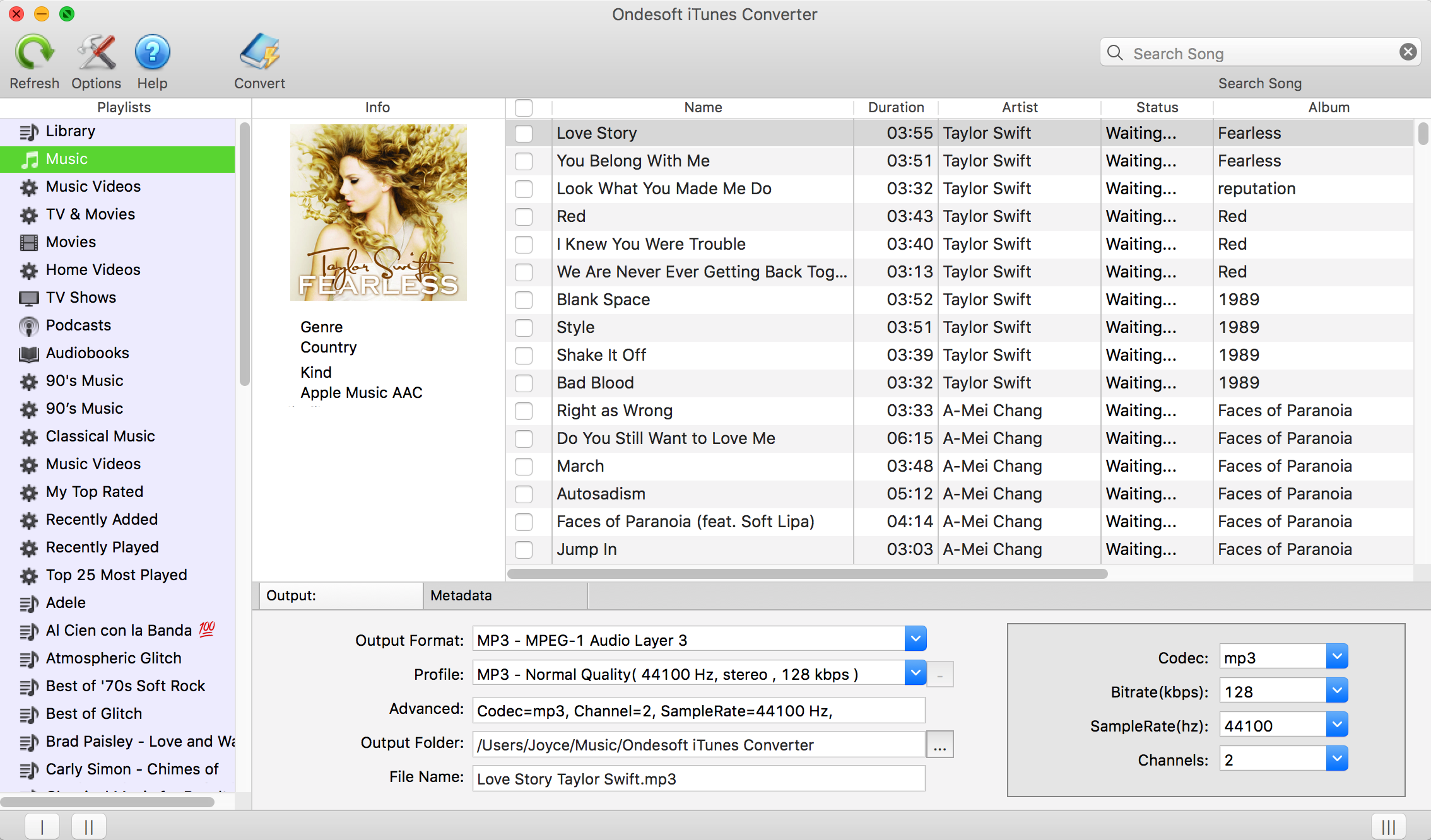
2. Apple Music şarkılarını kontrol edin
Apple Music şarkılarını/albümlerini Kitaplığa eklediyseniz, sol taraftaki Müzik'i tıklayın ve parçalarınızı bulun. Çalma listesindeki tüm şarkıları seçmek istiyorsanız üstteki onay kutusunu tıklayın.
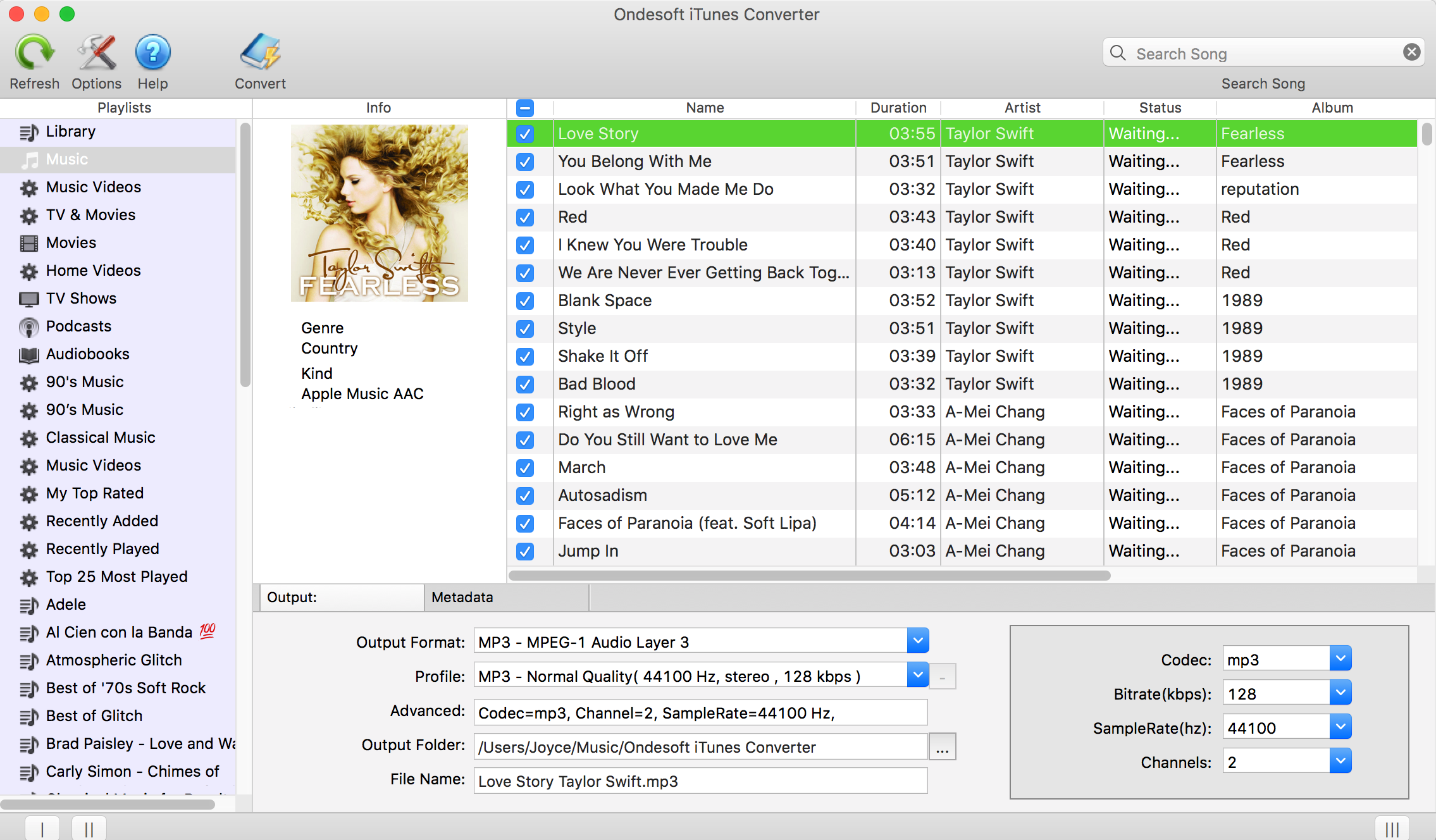
Kitaplığa çalma listesi eklerseniz, sol taraftaki çalma listesi adına tıklayın ve çalma listesindeki tüm şarkılar sağ tarafta gösterilecektir. Hepsini veya dönüştürmek istediğiniz herhangi birini kontrol edin.
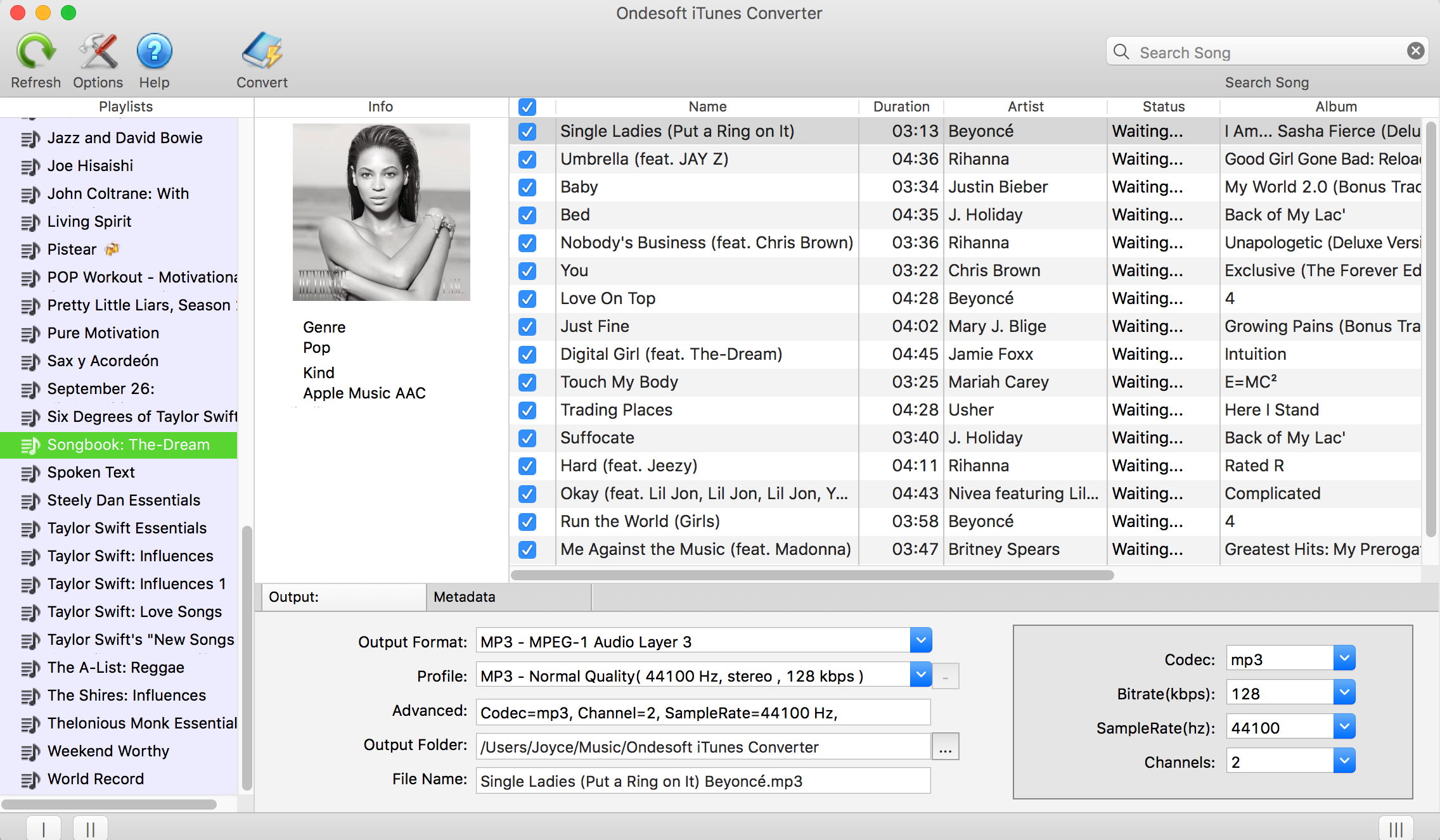
3. Çıkış ayarlarını yapılandırın
Çıkış formatı olarak MP3'ü seçin. Bu Apple Music'ten MP3'e dönüştürücü, Apple Music M4P parçalarının M4A, AC3, AAC, AIFF, AU, FLAC, M4R ve MKA'ya dönüştürülmesini de destekler.
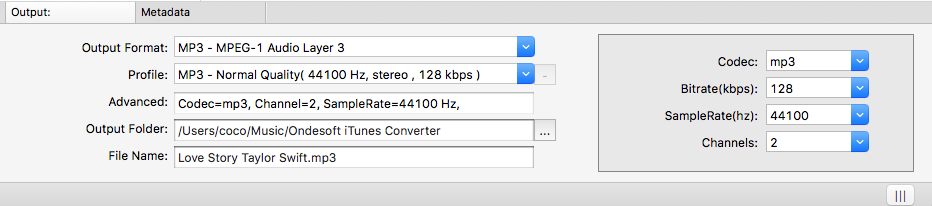
Her çıktı formatı için Apple Music'ten MP3'e dönüştürücü farklı profil ayarları sağlar: Farklı Bit Hızı, SampleRate ve kanallarla Yüksek, Normal ve Düşük. Ayrıca değeri istediğiniz gibi özelleştirebilirsiniz.
Çıktı dosya adı, Sanatçı - Albüm - Parça - Title.mp3 gibi Başlık, Sanatçı, Albüm, TrackID ve DiskID içerebilir. Tercihler'i açmak ve isterseniz çıktı dosya adı biçimini özelleştirmek için menü çubuğundaki Seçenekler'e tıklayın.
Çıktı mp3 dosya adı, Sanatçı - Albüm - Parça - Title.mp3 gibi Başlık, Sanatçı, Albüm, TrackID ve DiskID içerebilir. Tercihler'i açmak ve isterseniz çıktı mp3 dosya adı biçimini özelleştirmek için menü çubuğundaki Seçenekler'e tıklayın. Daha sonra tüm çıkış MP3 şarkıları bu dosya adı biçiminde olacaktır.
4. Dönüştürmeye Başlayın

Seçili Apple Music M4P şarkılarını MP3'e dönüştürmeye başlamak için Dönüştür düğmesini tıklayın. Dönüştürmeden sonra mp3 şarkılarını Fitbit Ionic'e aktarabilirsiniz.
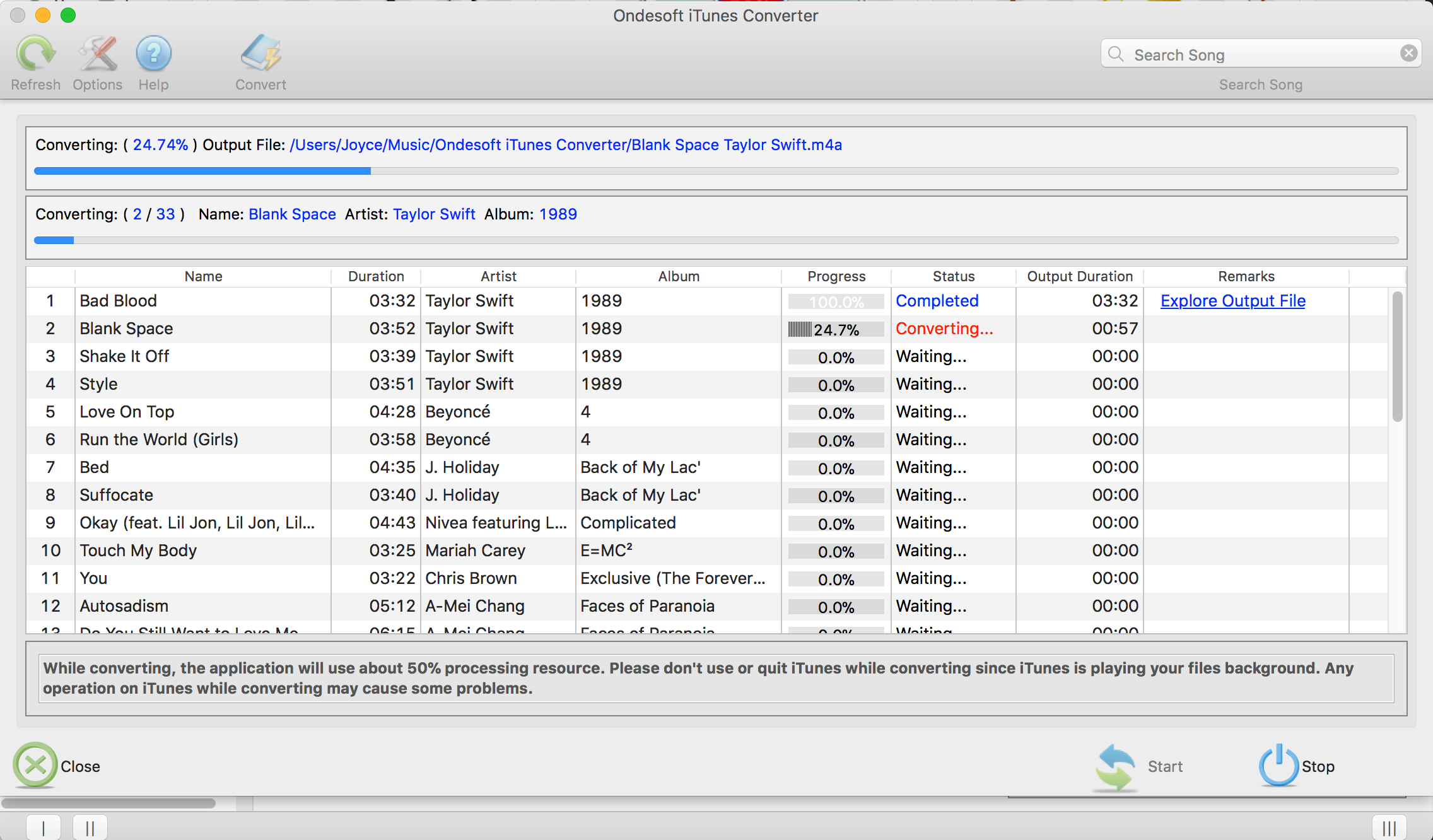
Bölüm 2 Windows 10 PC'nizle Apple Music'i Fitbit Ionic'e ekleyin
1. Fitbit uygulamasını yükleyin.
2. Wi-Fi'ye bağlanın.
Ionic ve PC'nizin aynı Wi-Fi ağına bağlanabildiğinden emin olun:
3. Transfer Apple Music playlists
Plug your watch into the charger. On your PC, open the Fitbit app and click the Music icon. Click Personal Music. On Ionic, open the Music app and then tap Transfer Music. Note that you may need to swipe up to see the transfer button. Wait a few moments for Ionic to connect. When prompted, follow the on-screen instructions on your computer to choose the playlists you want to download to your watch. After you choose a playlist, the download starts automatically.
Part 3 Add Apple Music to Fitbit Ionic with your Mac
1. Install Fitbit Connect
Install a free software application called
Fitbit Connect
that lets you download music from your iTunes Library to Ionic.
2. Transfer Apple Music playlists
Plug your watch into the charger. In the Fitbit Connect window on your computer, click Manage My Music. Log in to your Fitbit account. On Ionic, open the Music app and then tap Transfer Music. Note that you may need to swipe up to see the transfer button. Wait a few moments for Ionic to connect via Wi-Fi. Note this can sometimes take a minute or two. When prompted, follow the on-screen instructions to choose the playlists you want to download to Ionic. After you choose a playlist, the download starts automatically.
For more information, see help.fitbit.com .
Free trial version allows you to convert 3 minutes of each song, to get the full version, please purchase a license.
If you want to convert Spotify to MP3 , try Ondesoft Spotify Music Converter .
Features of Ondesoft Apple Music Converter:
Automatically synchronize with iTunes Library
Just add Apple Music tracks, playlists or albums to iTunes Library. Apple Music to MP3 converter will automatically load and show them on the interface.
There is no need to download the tracks, playlists or albums if your internet connection is fast enough
.
Customize profile settings
Apple Music to MP3 converter allows you to customize Codec, Bitrate, Sample rate and Channels of the output file. Also you may save them as custom profile for future use.
Fast Conversion Speed
The conversion speed can be as fast as 16X and you are free to set it as you desired.
Search Function
Güçlü arama işlevi, ihtiyacınız olan Apple Music parçalarını ada, sanatçıya ve albüme göre hızla bulmanızı sağlar.
Dosya adı biçimini özelleştir
Çıktı dosyası adı Başlık, Sanatçı, Albüm, TrackID ve DiskID içerebilir ve istediğiniz gibi özelleştirmekte özgürsünüz.
Kimlik etiketlerini kaydet
Şarkı adı, Sanatçı adı, Albüm, Albüm sanatçısı, Tür ve Sanat Eseri gibi kimlik etiketleri çıkış MP3 ve M4A dosyalarına kaydedilecektir.
Toplu dönüştürme
Toplu dönüştürme, aynı anda istediğiniz kadar Apple Music parçasını dönüştürmenize olanak tanır.
Kenar çubuğu
Apple Müzik Dönüştürücü
Sıcak İpuçları
Apple Müzik İpuçları
Devamı >>- En İyi 4 Apple Müzik Dönüştürücü
- Egzersiz Motivasyon Müzik MP3 Ücretsiz İndir
- Apple Music'i Android'de zil sesi olarak ayarlayın
- Apple Music'i iPhone'da zil sesi olarak ayarlayın
- Apple Music destekli cihazlar
- Google Pixel'de Apple Müzik Çalın
- Apple Music'i Moto G7'de çalın
- Apple Music'i Samsung Galaxy'de Çalın
- Apple Music'i Fitbit Ionic'te çalın
- Apple Music'i Serato DJ'de kullanın
- Apple Music'i iTunes olmadan çalın
- Apple Music planını değiştir
- Apple Music Antidote çalma listesini mp3'e indirin
- Apple Music'i düzeltin iPhone'a indirmeyin
- Apple Music DRM nedir ve DRM nasıl kaldırılır
- Android TV'de Apple Müzik
- iPhone 4'te Apple Music şarkılarını çalın
- Apple, Apple Müzik Hizmeti için Web Sürümünü Başlattı
- Apple Music M4P'yi MP3'e Dönüştür
- Apple Music'i MP3'e Dönüştür
- Apple Music'i SD karta indirin
- Drake More Life'ı Apple Music'ten MP3'e indirin
- Çözüldü: Ücretsiz Apple Music Almanın 3 Yolu
- Apple Music aboneliğini iptal et
- Apple Music'i iTunes olmadan dinleyin
- Apple Music'i ödemeden dinleyin
- Apple Music'i Amazon Echo'da abonelik olmadan çalın
- Amazon Echo'da Apple Müzik Çalın
- Amazon Fire 7 Tablette Apple Music Akışı
- Apple Music'i Fire TV'de abonelik olmadan çalın
- Android TV'de Apple Müzik Çalın
- Apple Music'i Fire TV'de çalın
- Apple Music'i MP3 Çalarlarda Çalın
- Çözüldü: Apple Music'i Sonos'ta abonelik olmadan çalın
- Apple Music'i SoundTouch'ta çalın
- Apple Music uygulaması olmadan Android'de Apple Music şarkılarını çalın
- Mac'te Apple Music DRM'yi Kaldırın
- Apple Music'i Amazon Fire TV Stick 4K'da yayınlayın
- Google Home'da Apple Müzik Çalın
- Apple Music çalma listelerini Spotify'a aktarın
- Apple Music şarkılarını Google Play Müzik'e yükleyin ve yayınlayın
- Android'de Apple Müzik Çalın
- Amazon cihazlarda Apple Music
- Apple Music'i Roku'ya ücretsiz olarak aktarın
- Samsung Smart TV'de Apple Music
- Apple Music'i TV'de oynatın
- Apple Music'i Xbox One'da Çalın
- Apple Music şarkılarını zil sesi olarak ayarlayın
- Arabada Apple Music'in keyfini çıkarın
- Android Tablette Apple Music şarkılarını çalın
- iPod nano'da Apple Music şarkılarını çalma
- Apple Music şarkılarını iPod shuffle'da çalma
- Apple Music şarkılarını iPod classic'te çalın
- SAMSUNG Galaxy Tab'da Apple Music şarkılarını çalın
- Apple Music'i indirmeden PS4'te yayınlayın
- Apple Music şarkılarını USB Flash Sürücüye aktarın
- PlayStation®'da Apple Müzik
- Apple Music'i Chromebook'ta çalın
- PC'de Apple Music dinlemenin 3 yolu
- Apple Music'i Windows'ta MP3'e Dönüştürün
- Apple Music'i Microsoft Lumia'da çalın
- SanDisk Clip Jam'de Apple Music Çalın
- Windows Phone'da Apple Music Çalın
- Apple Music Converter for Windows
- Apple Music now groups different versions of the same albums
- Download album Black Habits to mp3 from Apple Music
- Download Apple Music Replay 2020 playlist to mp3
- Download Apple Music Playlist Agenda to mp3
- Download Naomi Campbell's Apple Music Playlist to mp3
- Play Apple Music on Garmin Smartwatch
- Download Album YHLQMDLG to mp3 from Apple Music
- Convert Genius' video series Verified to MP4 from Apple Music
- Convert Lady Gaga Stupid Love music video to mp4
- Extract Audio from iTunes Movies, TV Shows or Music Videos
- Convert Justin Bieber Music Video Habitual to MP4 from Apple Music
- Ask Alexa to play Apple Music on Amazon Echo
- Download Halle Berry Apple Music Playlist to mp3
- Download Lady Gaga Apple Music Playlist to mp3
- Justin Bieber'ın 'Mevcut' Şarkısı için Müzik Videosunu Apple Music'ten MP4'e Dönüştürün
- Üyeliği iptal ettikten sonra Apple Music şarkılarını saklayın
- Apple Music'i djay'de kullanın
- Apple Music'i VirtualDJ'ye ekleyin
- Apple Music'i Camtasia'da kullanın
- Apple Music'i TomTom Spark 3'te çalın
- Apple Music'i FLAC'a Dönüştür
- M4P'yi M4A'ya Dönüştür
- Apple Music şarkıları CD'ye nasıl yazılır
- Kodi'de Apple Müzik Çalın
- Apple Music şarkılarını Alarm olarak ayarlayın
- Diehard Müzik Severler İçin Apple Müzik Dönüştürücü






